Kā kalibrēt monitoru sistēmā Windows 10 DCCW.exe
Microsoft Windows 10 Varonis / / June 09, 2021

Pēdējoreiz atjaunināts

Dažreiz, ja monitora kalibrēšana ir izslēgta, tā nav grafikas kartes draivera vaina. Vispirms izmēģiniet rīku Displeja krāsu kalibrēšana. Lūk, kā.
Ja jūs mēģināt iegūt vislabāko krāsu no sava datora monitora, viens no Windows 10 rīkiem, kuru varat izmantot, ir rīks Displeja krāsu sadarbība (DCCW.exe). Ja rodas displeja problēmas, tas ne vienmēr ir grafikas kartes draivera jautājums. Rīks DCCW.exe ir noderīgs krāsu, spilgtuma un kontrasta problēmu novēršanai. Lūk, kā to izmantot.
Piezīme: Šis rīks ir Windows sastāvdaļa kopš Windows 7 dienām. Starp citu, Windows 7 vairs netiek atbalstīts. Bet rīks darbojas tāpat kā ar to.
Kalibrējiet monitoru ar DCCW.exe operētājsistēmā Windows 10
Lai sāktu, nospiediet Windows taustiņu un tips: dccw.exe, un izvēlieties labāko rezultātu. Pārmaiņus jūs varat tips:dccw.exe uzdevumjoslas meklēšanas laukā un nospiediet Enter. Jebkurā veidā darbojas.
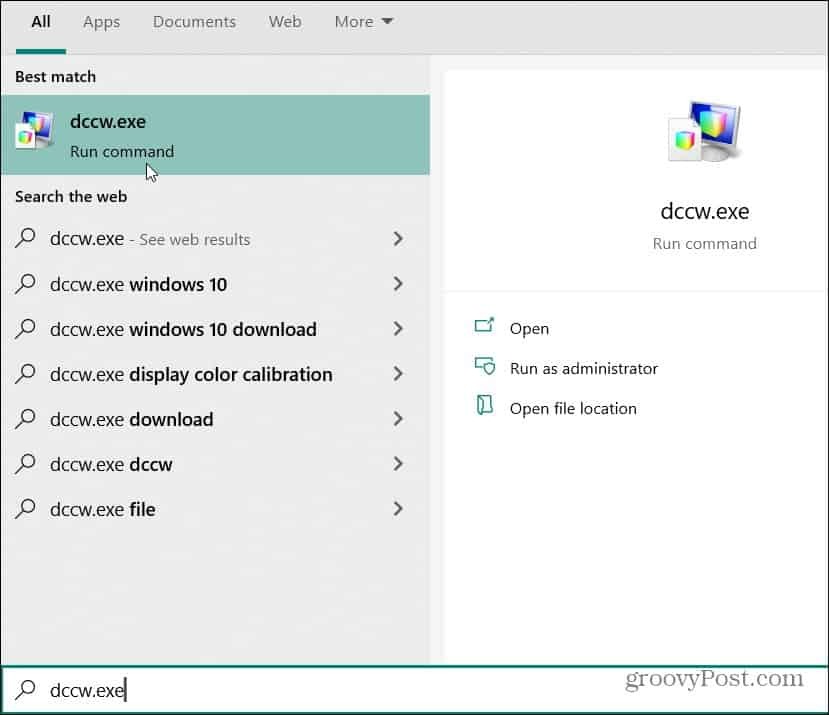
Tas atvērs displeja krāsu kalibrēšanas rīku. Tā lietošana ir vienkārša, izpildot rīka vedni. Izlasiet ievadu un noklikšķiniet uz Nākamais pogu.
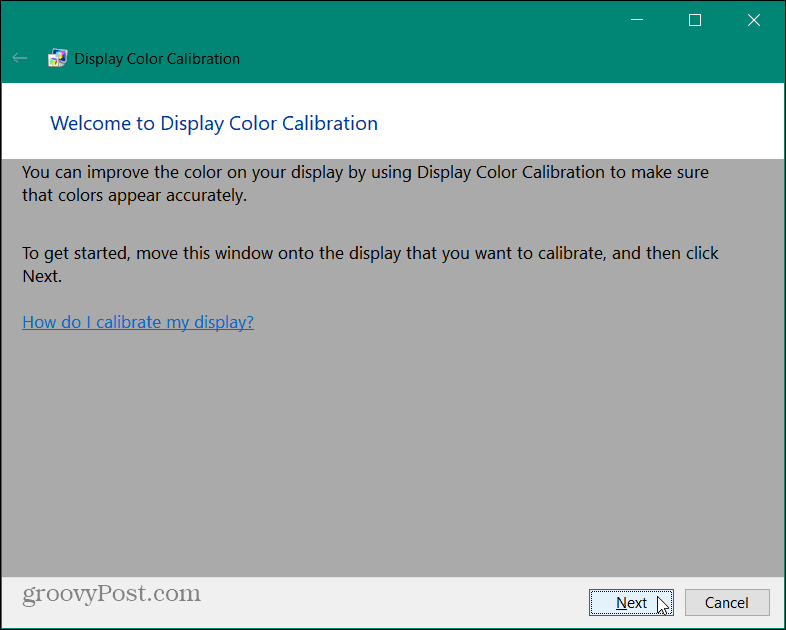
Jūs iepazīstināsiet ar pamata krāsu iestatījumiem un noklikšķiniet Nākamais.
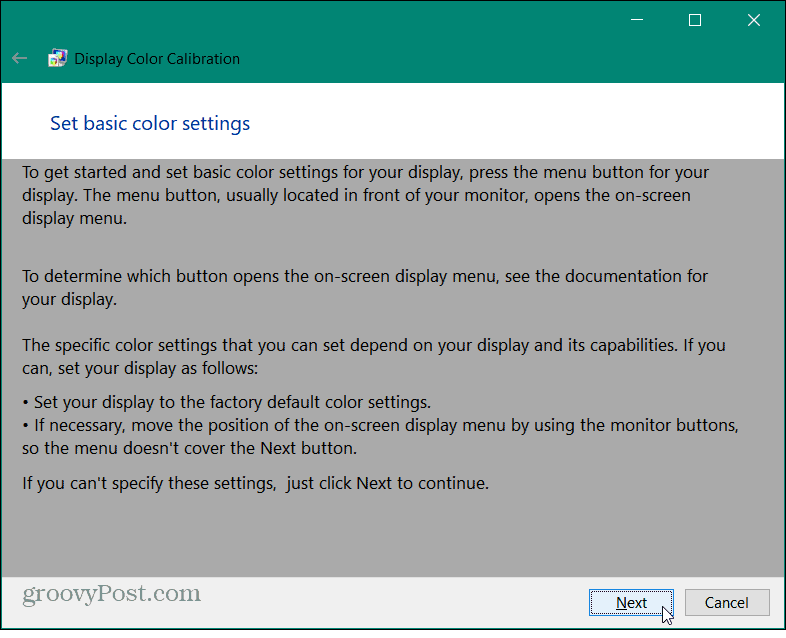
Apskatiet “Good gamma” attēlu nākamajā ekrānā. Paturiet prātā, kā tas izskatās, jo vēlaties mēģināt to saskaņot nākamajā ekrānā.
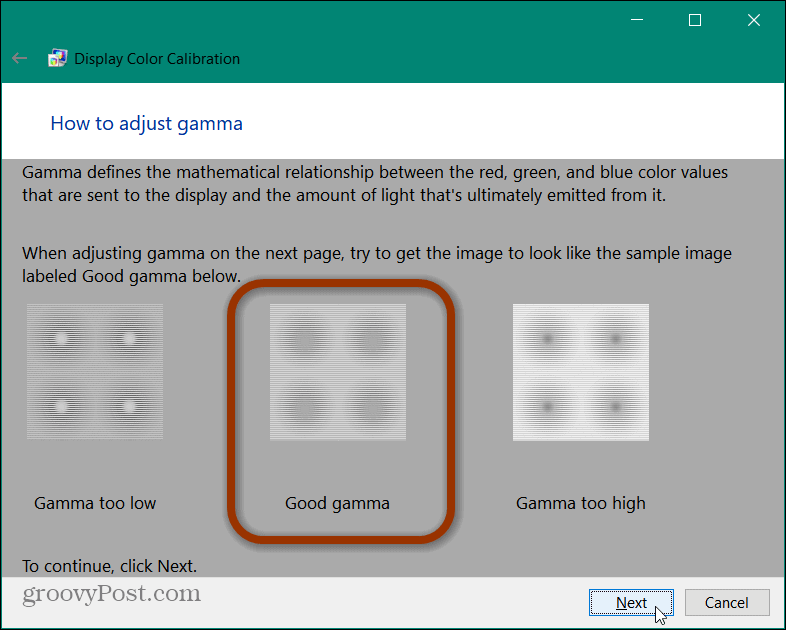
Nākamajā ekrānā izmantojiet slīdni “Pielāgot gamma”, lai tas atbilstu “Laba gamma” attēlam, un noklikšķiniet Nākamais kad domājat, ka jums tas ir. Ņemiet vērā, ka jūs nesaņemsiet perfektu spēli. Vienkārši mēģiniet to iegūt pēc iespējas tuvāk.
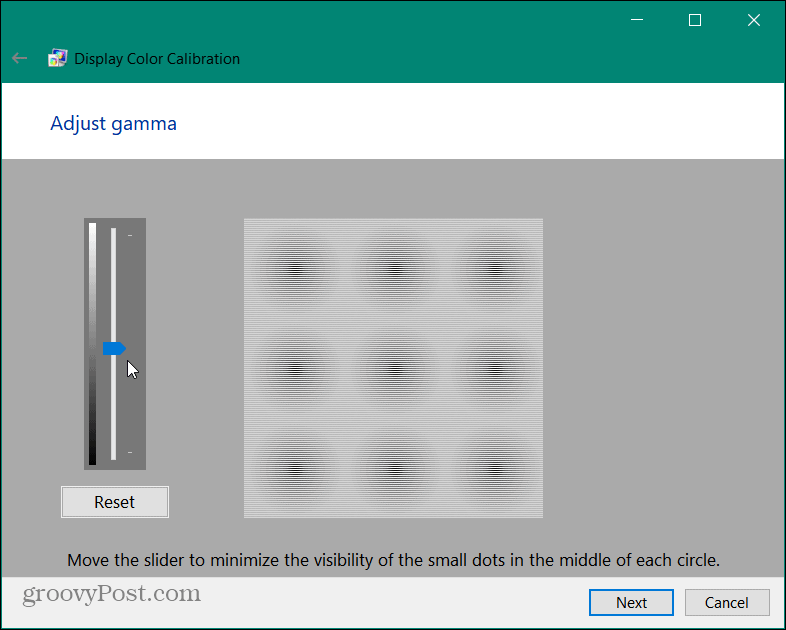
Nākamajā vedņa daļā jums tiks pastāstīts par displeja funkcionālā kontrasta un spilgtuma iestatījumiem. Šajā daļā tas nav nepieciešams, tāpēc varat noklikšķināt uz pogas “Izlaist spilgtuma un kontrasta pielāgošanu”. Šajā piemērā mēs to pagaidām izlaidīsim.
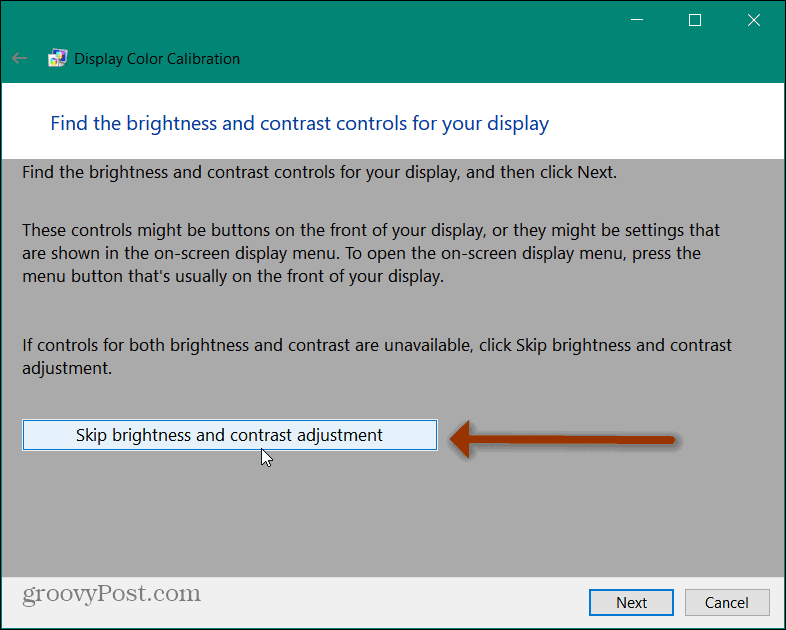
Tagad jums ir piekļuve rīka sadaļai Krāsu līdzsvars. Mēģiniet atcerēties, kā izskatās “neitrālie pelēkie”. Tāpat kā ar “Laba gamma” tālāk šajā apmācībā, vēlēsities to izmēģināt un atkārtot nākamajā ekrānā. Noklikšķiniet uz Nākamais pogu.
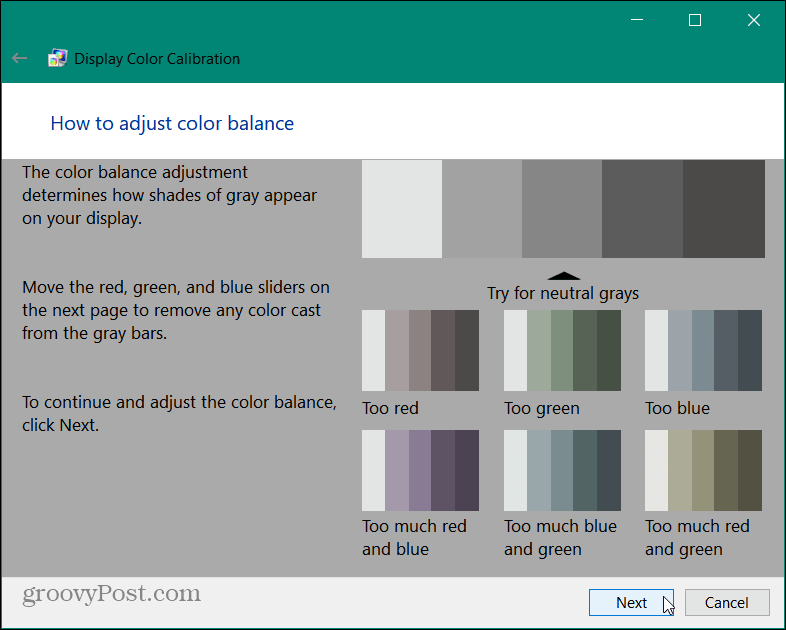
Izmantojiet katru no trim krāsu slīdņiem, lai pielāgotu ekrāna krāsu līdzsvaru. Centieties, lai pelēkās joslas izskatās kā neitrālas pelēkas, kas parādītas iepriekšējā solī. Kad domājat, ka jums iet, noklikšķiniet Nākamais.
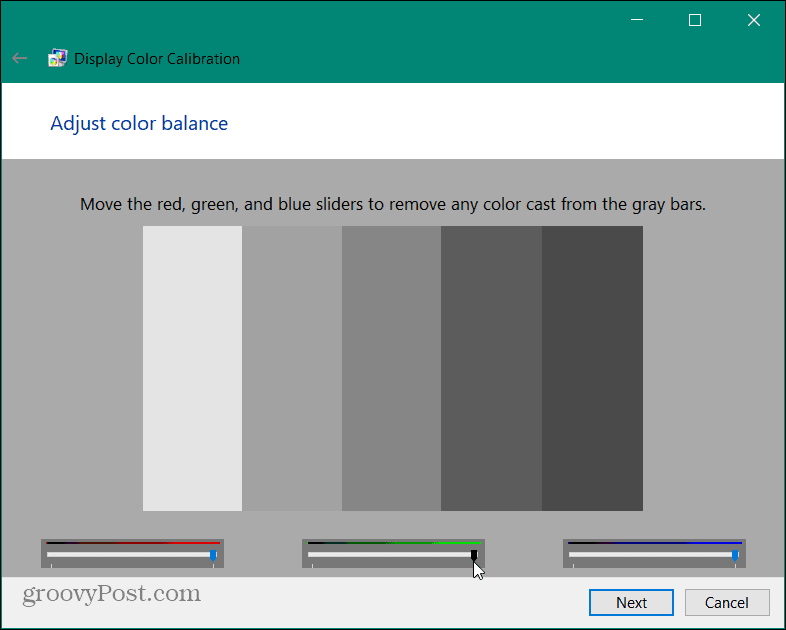
Pilnīgs displeja krāsu kalibrēšanas rīks
Tagad jūs esat krāsu kalibrēšanas rīka pēdējā lapā. Šeit jūs varat izmantot pogas, lai salīdzinātu pašreizējos iestatījumus ar vecajiem. Ja jums viss izskatās labi, noklikšķiniet uz Pabeigt pogu. Ja vēlaties sākt no jauna, noklikšķiniet uz pogas Atcelt. Ņemiet vērā arī to, ka jums vajadzētu arī noņemt atzīmi no izvēles rūtiņas, lai sāktu ClearType uztvērējs ja vien jūs nevēlaties sākt nākamo vedni.
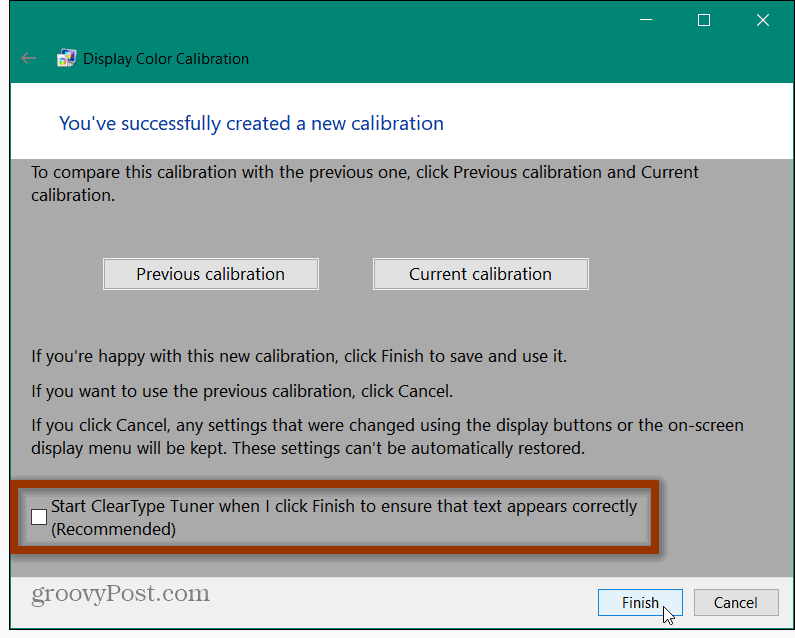
Tas viss ir. Ja kaut kāda iemesla dēļ šķiet, ka lietas nav pareizas, vēlreiz atsāciet rīku DCCW.exe un atkārtoti izmantojiet to. Ja jums joprojām ir problēmas ar monitoru, skatiet mūsu populāro rakstu par melnā ekrāna labošana pēc displeja noregulēšanas. Vai arī ieskatieties, kā to izdarīt novērst citas melnā ekrāna problēmas operētājsistēmā Windows 10.
Kā notīrīt Google Chrome kešatmiņu, sīkfailus un pārlūkošanas vēsturi
Pārlūks Chrome lieliski veic pārlūkošanas vēstures, kešatmiņas un sīkfailu saglabāšanu, lai optimizētu pārlūkprogrammas veiktspēju tiešsaistē. Viņas kā ...
Cenu salīdzināšana veikalā: kā iegūt cenas tiešsaistē, iepērkoties veikalā
Pērkot veikalā, tas nenozīmē, ka jāmaksā augstākas cenas. Pateicoties cenu saskaņošanas garantijām, jūs varat saņemt atlaides tiešsaistē, iepērkoties ...
Kā dāvināt Disney Plus abonementu, izmantojot digitālo dāvanu karti
Ja esat izbaudījis Disney Plus un vēlaties to kopīgot ar citiem, lūk, kā iegādāties Disney + dāvanu abonementu ...
Jūsu ceļvedis dokumentu kopīgošanai pakalpojumā Google dokumenti, Izklājlapas un Prezentācijas
Jūs varat viegli sadarboties ar Google tīmekļa lietotnēm. Šis ir jūsu ceļvedis koplietošanai pakalpojumos Google dokumenti, Izklājlapas un Prezentācijas ar atļaujām ...

